Excel: jak losowo wybierać komórki na podstawie kryteriów
Często możesz chcieć losowo wybrać komórkę na podstawie określonych kryteriów w programie Excel.
W tym samouczku znajdują się dwa przykłady pokazujące, jak to zrobić przy użyciu następującego zestawu danych w programie Excel:
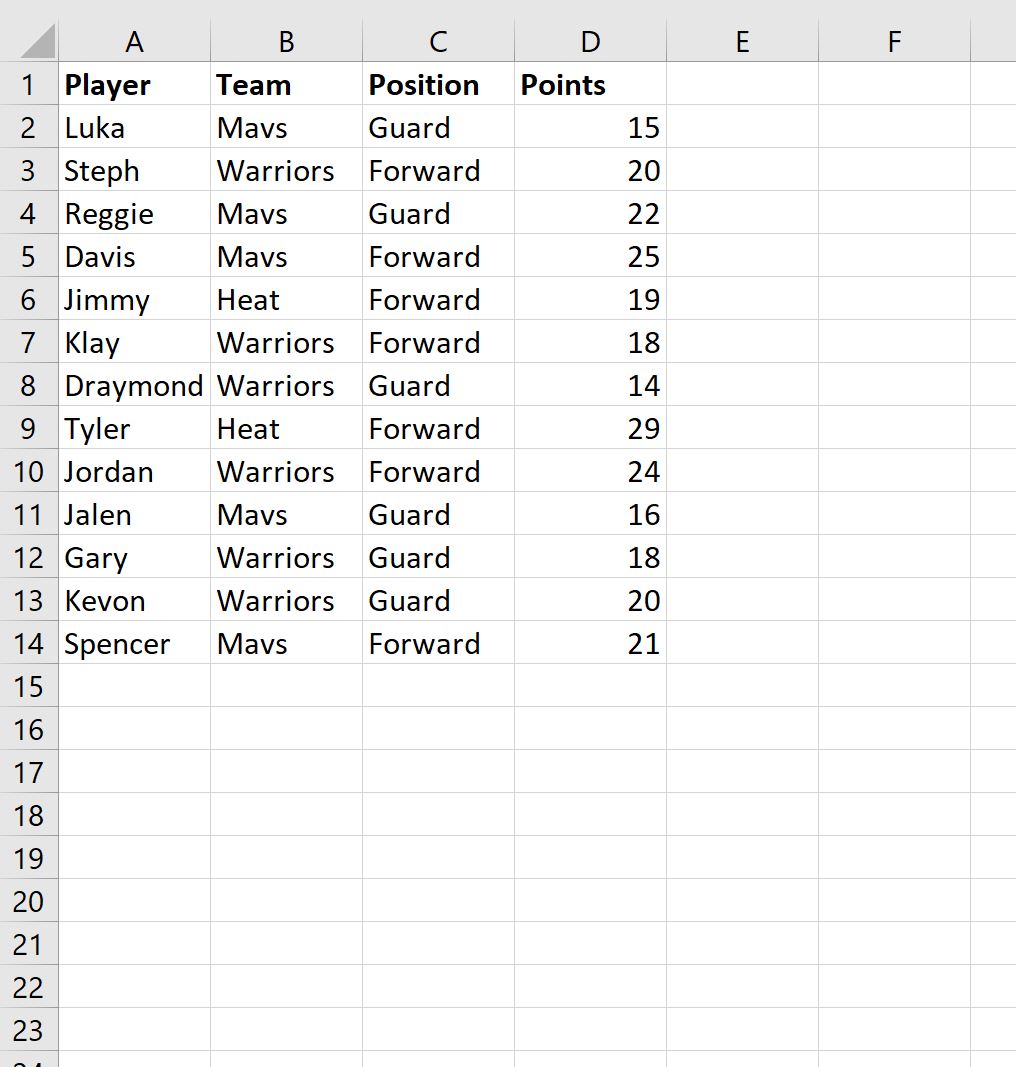
Przykład 1: wybierz losowo komórkę na podstawie jednego kryterium
Możemy skorzystać z poniższego wzoru, aby losowo wybrać gracza, który jest w drużynie Mavs:
=INDEX( A2:A14 ,LARGE(IF( B2:B14 = A17 ,ROW( B2:B14 )-ROW( B2 )+1),INT(RAND()*COUNTIF( B2:B14 , A17 )+1)) )
Ta konkretna formuła losowo wybierze komórkę z zakresu A2:A14 , gdzie odpowiadająca komórka w zakresie B2:B14 jest równa wartości w komórce A17 .
Możemy wpisać tę formułę w komórce A20 , a następnie nacisnąć Ctrl + Shift + Enter :
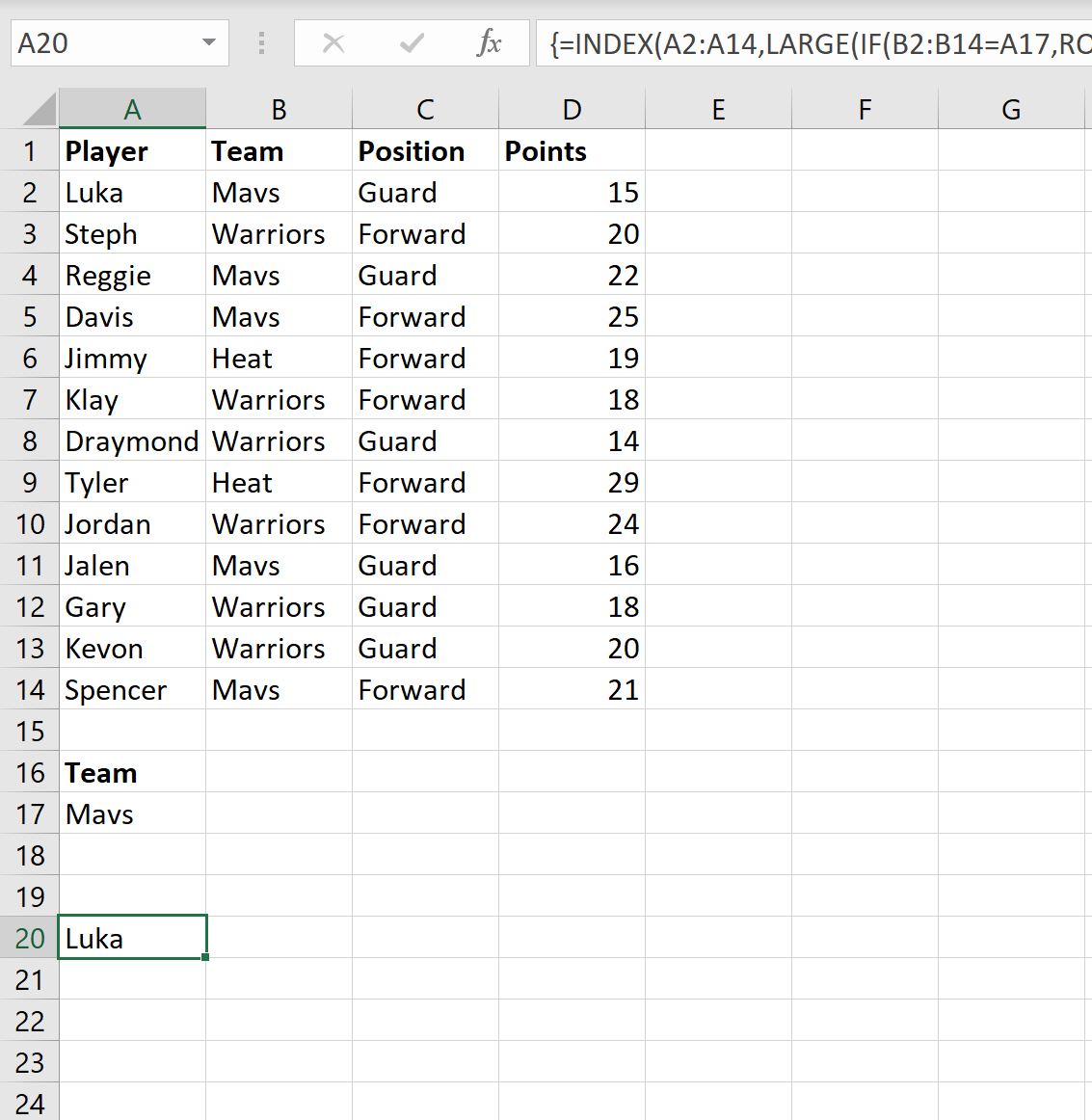
Widzimy, że formuła losowo wybrała Lukę, który jest zawodnikiem drużyny Mavs.
Możesz dwukrotnie kliknąć komórkę A20 i nacisnąć klawisz Enter , aby ponownie uruchomić formułę.
Za każdym razem, gdy uruchamiamy tę formułę, możliwe, że w drużynie Mavs będzie inny zawodnik.
Przykład 2: losowo wybierz komórkę na podstawie kilku kryteriów
Możemy skorzystać z poniższego wzoru, aby losowo wybrać gracza, który jest w drużynie Mavs i jest obrońcą:
=INDIRECT("A"&LARGE(IF( $B$2:$B$14 = $A$17 ,IF( $C$2:$C$14 = $B$17 ,ROW( $A$2:$A$14 ),0), 0), RANDBETWEEN(1,COUNTIFS( B2:B14 , A17 , C2:C14 , B17 ))))
Ta konkretna formuła losowo wybierze komórkę z zakresu A2:A14 , gdzie komórka w zakresie B2:B14 jest równa wartości komórki A17 , a komórka w zakresie C2:C14 jest równa wartości komórki B17 .
Możemy wpisać tę formułę w komórce A20 , a następnie nacisnąć Ctrl + Shift + Enter :
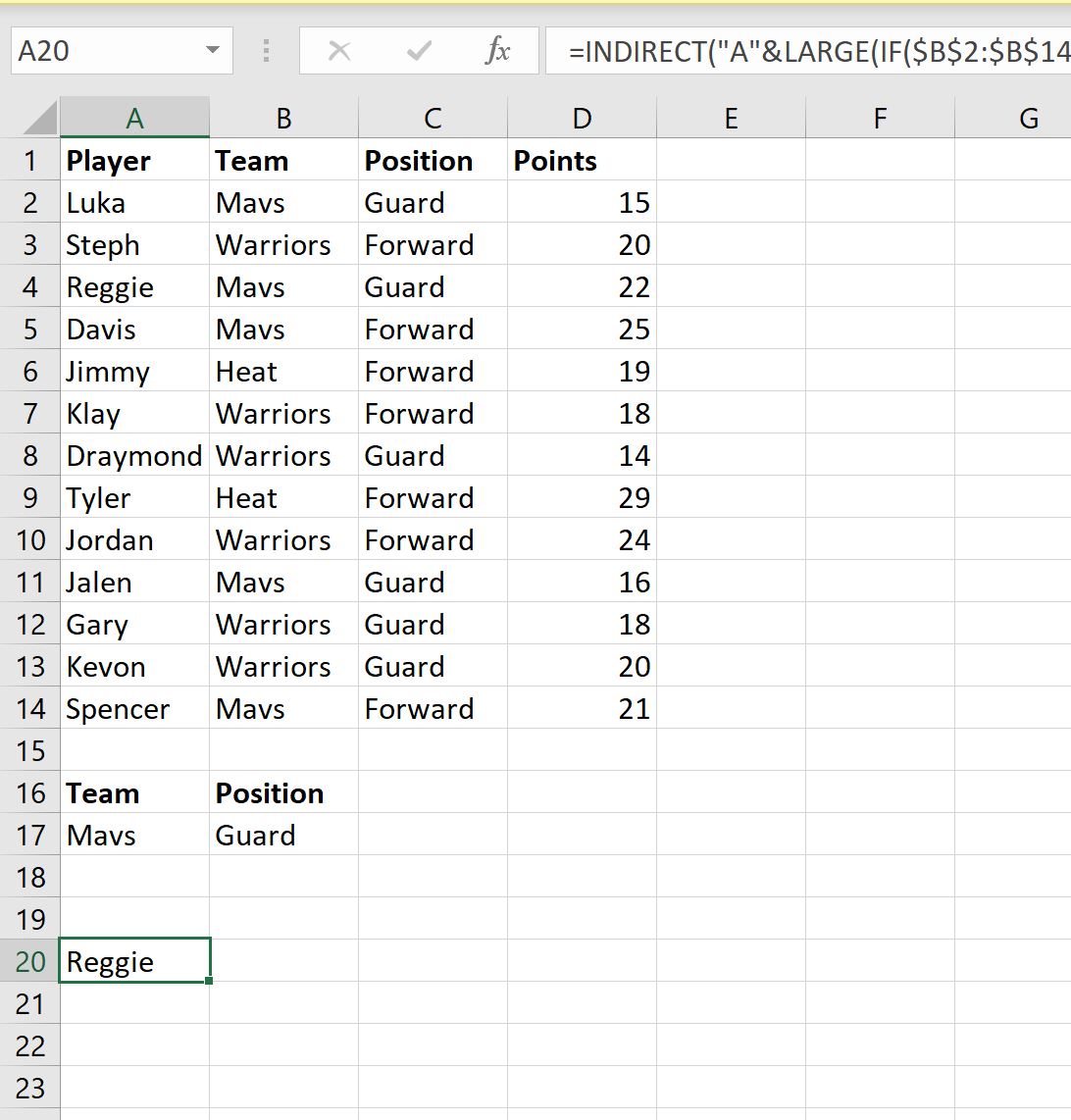
Widać, że formuła losowo wybrała Reggiego, który jest obrońcą drużyny Mavs.
Możesz dwukrotnie kliknąć komórkę A20 i nacisnąć klawisz Enter , aby ponownie uruchomić formułę.
Za każdym razem, gdy uruchamiamy tę formułę, w drużynie Mavs możemy mieć innego strażnika.
Dodatkowe zasoby
Poniższe samouczki wyjaśniają, jak wykonywać inne typowe zadania w programie Excel:
Jak wybrać losową próbkę w programie Excel
Jak usunąć zduplikowane wiersze na podstawie dwóch kolumn w programie Excel